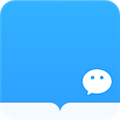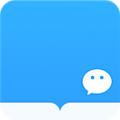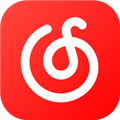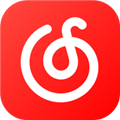几何画板支持很多图像的绘制,包括切线,那又怎样?接下来小编就给大家带来答案,一起来看看吧。
制作方法:步骤一绘制曲线
1. 这里我们画一个椭圆。首先,建立直角坐标系。单击上方菜单栏上的“绘图”菜单,然后从其下拉菜单中选择“定义坐标系”命令。这将建立坐标系。
2、点击左侧栏“自定义工具”按钮,在弹出的工具菜单中选择“圆锥A”——椭圆,在画布上点击确定椭圆的中心,拖动鼠标确定椭圆的位置椭圆,如下图所示。
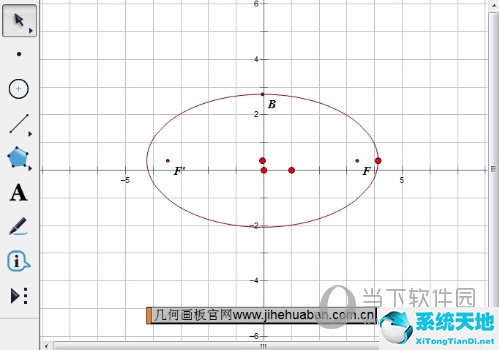
第2 步:创建新参数
点击上方菜单栏的“数据”菜单,在下拉菜单中选择“新建参数”命令,在弹出的对话框中新建四个参数,分别是x的最大值和最小值-轴,以及y轴的最大值和最小值。用于划定切线的范围(注:新创建的参数单位选择“无”)。
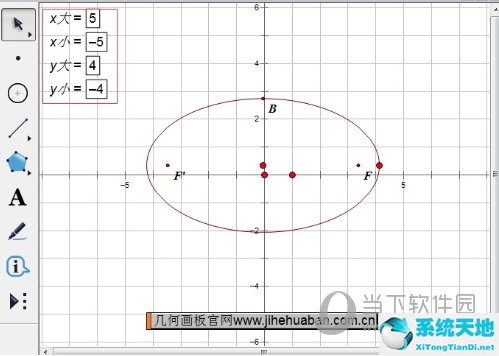
第三步:画切线
1、用鼠标点击左侧边栏的“自定义工具”按钮,在弹出的工具菜单中选择“新建新坐标系”——曲线点的切线,如下图所示。
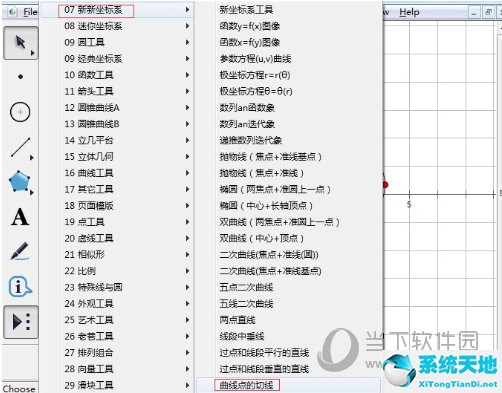
2. 选择以上工具后,用鼠标依次单击参数x轴最大值、x轴最小值、y轴最大值、y轴最小值。小心不要弄错顺序。
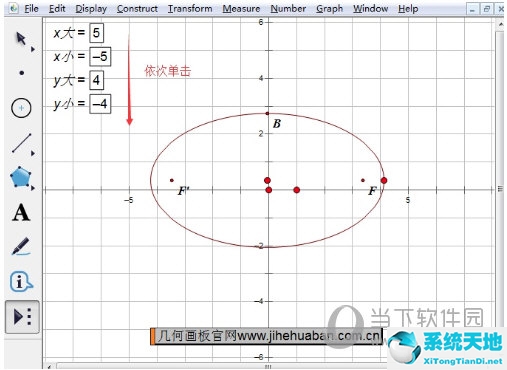
3、然后再次点击椭圆曲线,就会出现一条切线。移动到确定的点,就会创建切线,如下图所示。
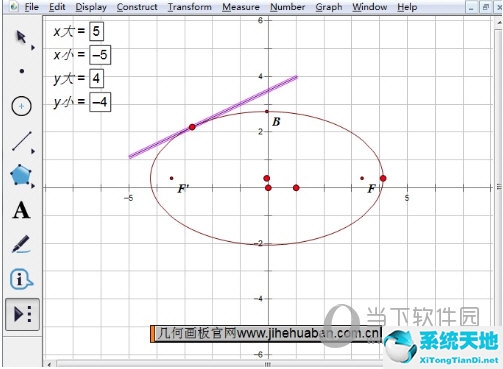
好了,以上就是如何在几何画板上画切线了。希望本教程对几何画板软件的用户有所帮助。如果您还想绘制切线,请快速按照上述步骤操作。
 几何画板5.06 最强汉化版金狐版本类别:科普工具大小:41.29M 语言:简体中文
几何画板5.06 最强汉化版金狐版本类别:科普工具大小:41.29M 语言:简体中文
评分:6 下载地址